客服热线
186-8811-5347、186-7086-0265
官方邮箱
contactus@mingting.cn
添加微信
立即线上沟通

客服微信
详情请咨询客服
客服热线
186-8811-5347、186-7086-0265
官方邮箱
contactus@mingting.cn
2020-07-07 来源:金山毒霸软件管理作者:电脑桌面整理
每次打开电脑就有各种程序启动,不仅拖慢了电脑速度,也会消耗我们电脑的内存,影响电脑的开机速度。
在使用电脑的过程中,还可能弹出一些乱七八糟的广告。今天小编就教大家设置开机启动项,让电脑瞬间快起来!

1.鼠标单击桌面开始菜单,选择控制面板。
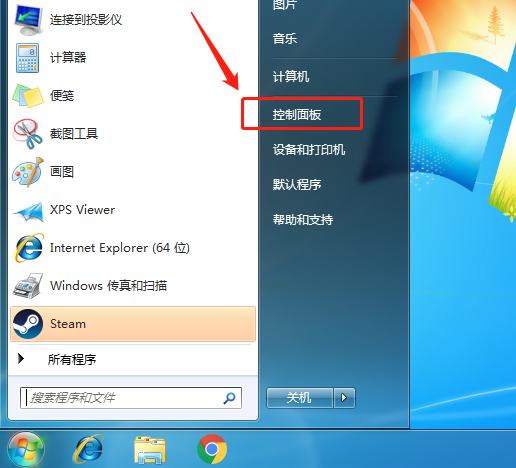
2.将右上角查看方式改为大图标,方便找到我们需要的设置。
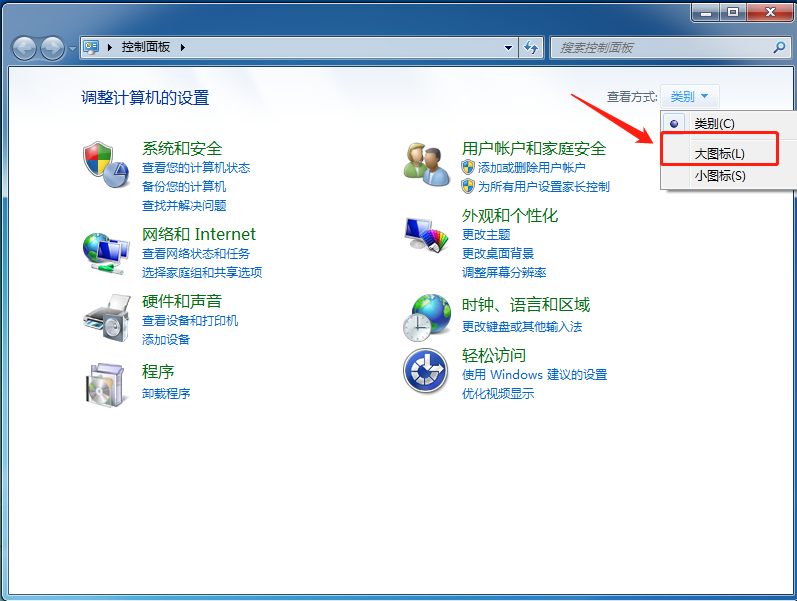
3.找到并选择“调整计算机设置”中的“管理工具”。
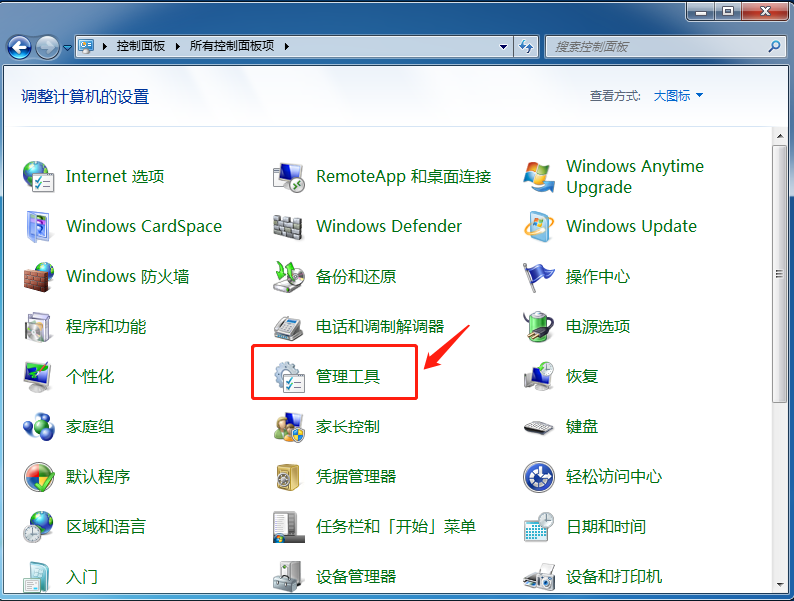
4.点击进入“系统配置”。
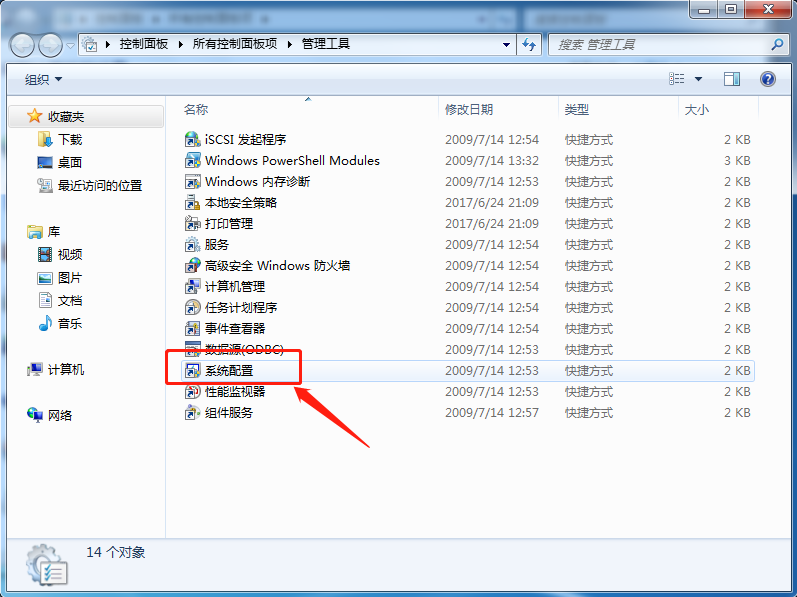
5.再配置中选中“有选择的启动”,并勾选下方全部子选项。
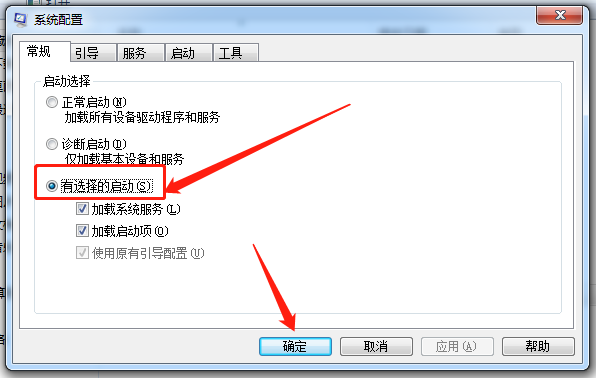
切换到“启动”选项栏,取消勾选不用的程序,然后点击应用和确定。
最后重启电脑即可。
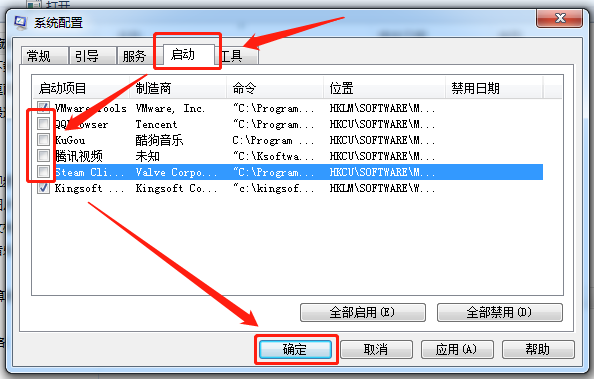
我们还可以使用金山毒霸,电脑一键加速,自动关闭启动项软件。
打开金山毒霸,点击打开下方百宝箱。
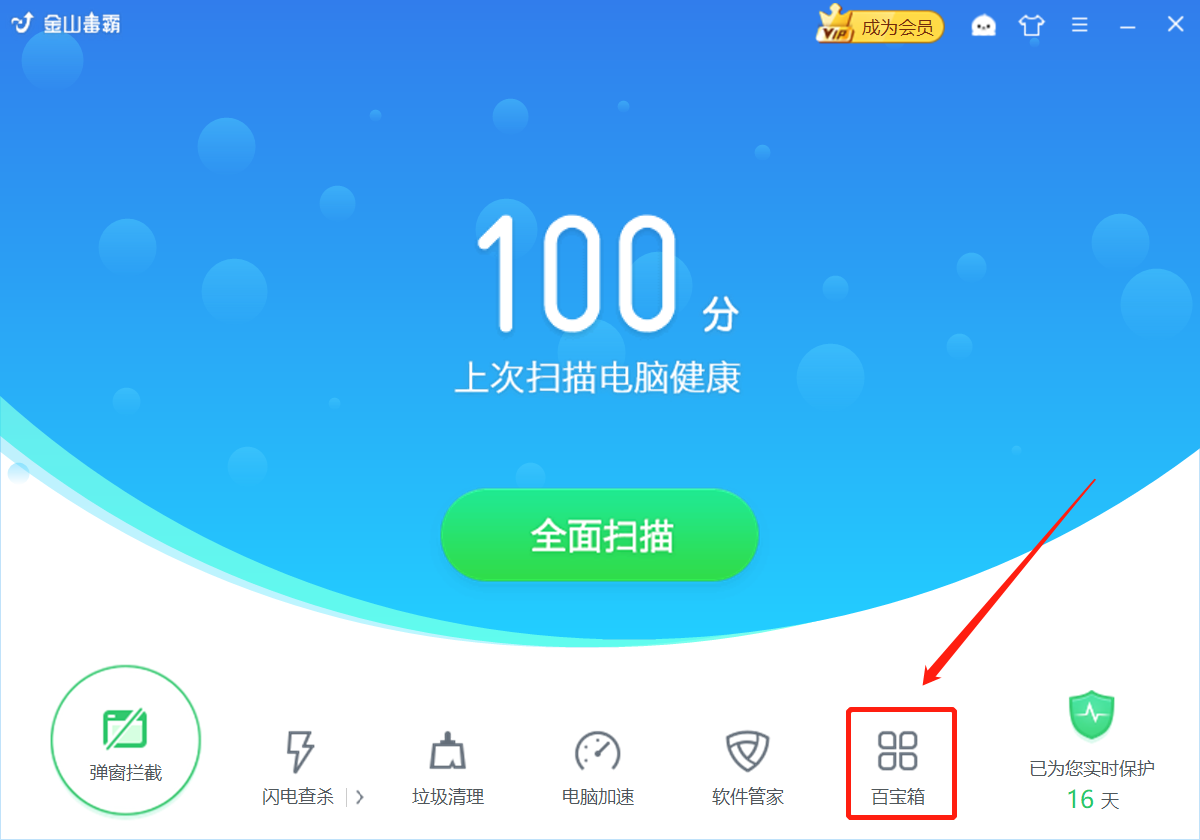
在系统辅助中找到“开机加速”功能,点击加速。
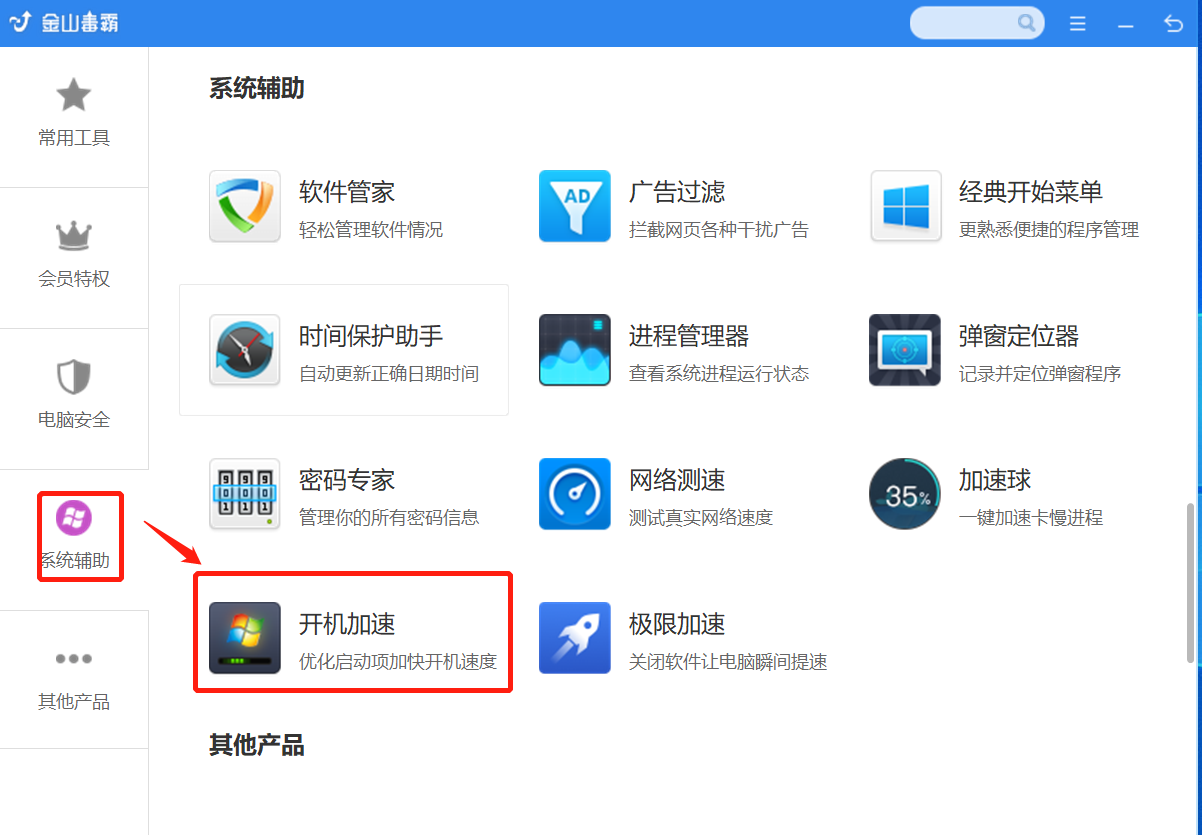
勾选需要关闭启动项的软件,点击“一键加速”,相应的软件开机启动就成功关闭了。
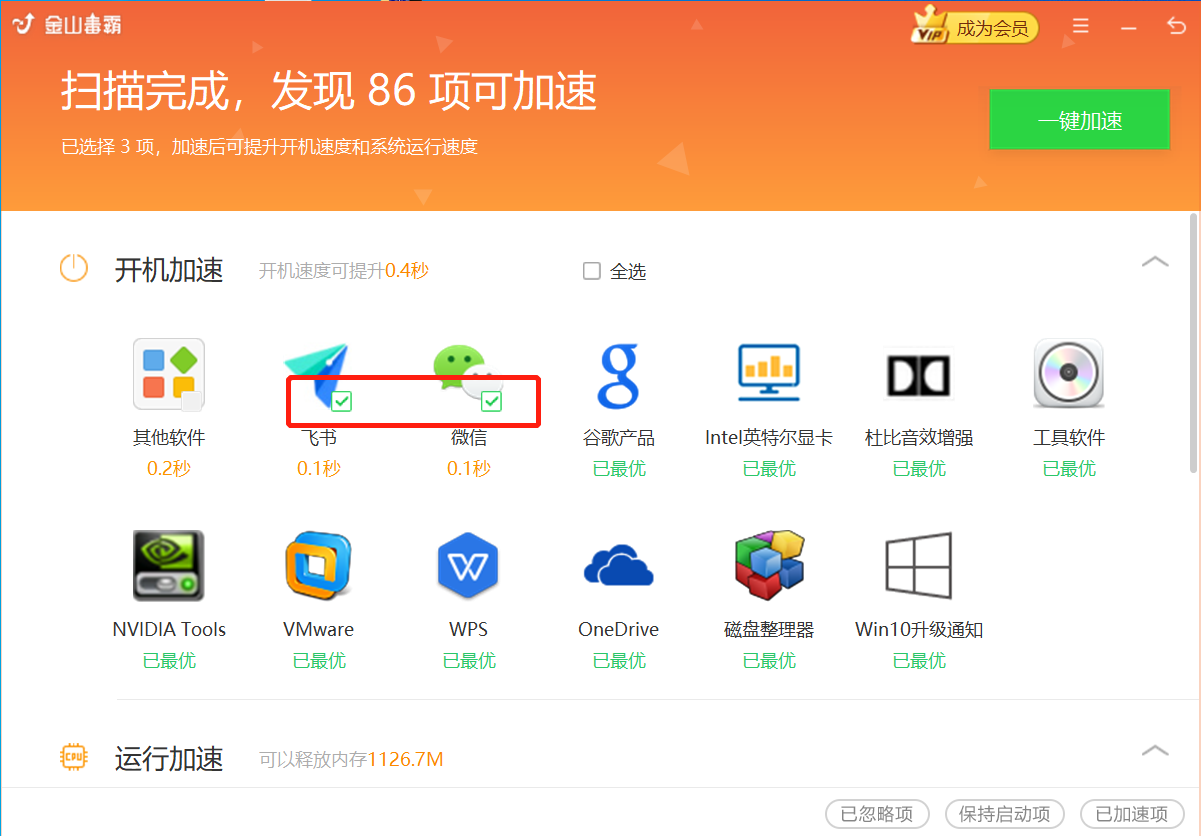
若某些软件不想关闭开机启动,可在“已加速项”中找到相应软件,点击“恢复”即可。
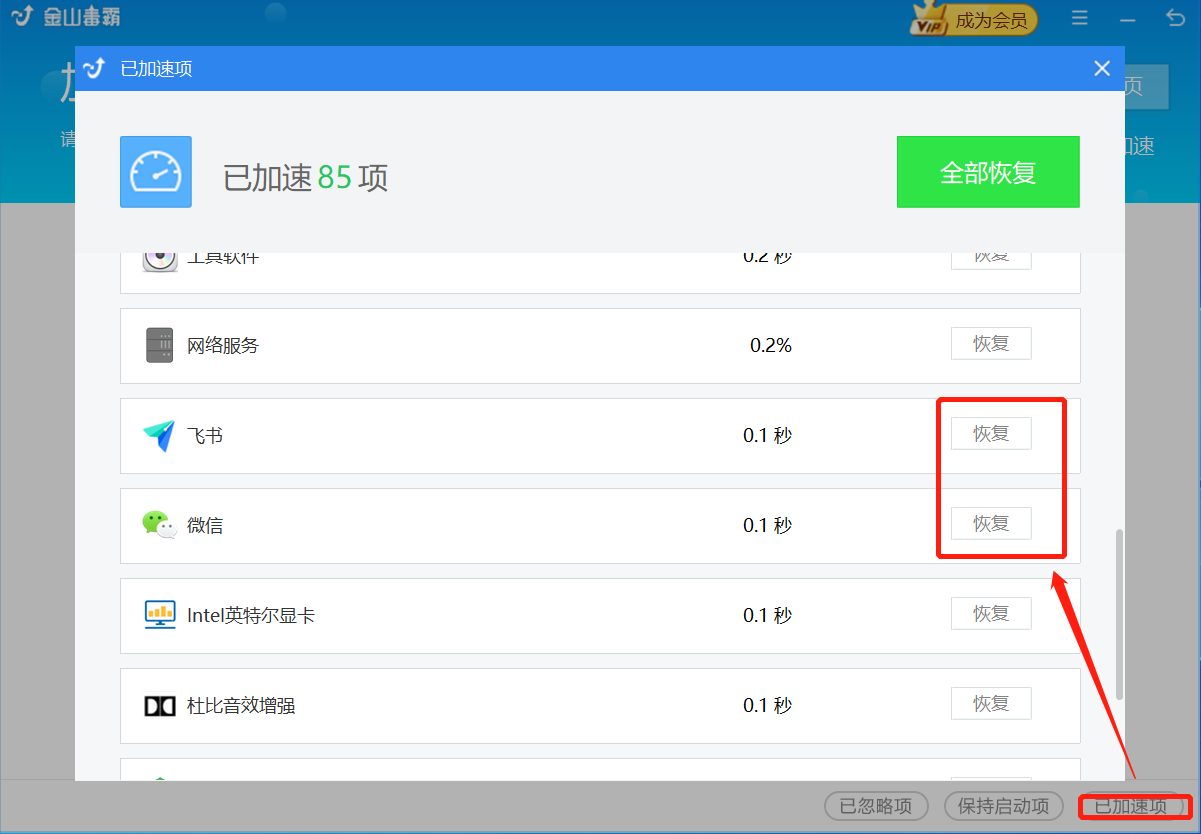
以上是开机启动项设置的解决方法。
希望这篇文章有帮助到你,解决电脑的问题,更多的电脑使用技巧,请持续关注金山毒霸官网!使用毒霸软件有任何问题?联系我们
上一篇:如何解决电脑任务栏无响应